Беспроводная локальная сеть
Беспроводная локальная сеть — это подвид ЛВС, который для передачи информации использует высокочастотные радиоволны. WLAN является прекрасной альтернативой обычной кабельной системе связи, обладая рядом преимуществ:
- Улучшение производительности труда. WLAN дает возможность пользоваться интернетом и при этом не быть привязанным к одному помещению. Можно свободно менять свое местоположение, не теряя подключения к интернету.
- Легкий монтаж и настройка, экономия финансов и надежность — все эти факторы обусловлены отсутствием кабельной линии связи.
- Гибкость. Установка беспроводной сети реальна там, где нет возможности протянуть кабель.
- Возможность расширения. Масштабируемость сети существенно упрощена благодаря беспроводным сетевым адаптерам, которые можно установить на любой рабочий узел.
У WLAN имеется определенная дальность действия, которая зависит от характеристик сетевых устройств и помехозащищенности здания. Как правило, диапазон действия радиоволн достигает 160 м.
Создание и монтаж ЛВС
Монтажно-наладочные работы занимают больше всего времени, так как создать локальную сеть предстоит в несколько этапов:
- Перед тем как начать монтаж линий связи и коммутационных устройств, необходимо предварительно подготовить помещение.
- Далее можно осуществить прокладку кабеля, а также установку нужного оборудования.
- К кабельной линии связи следует подключить устройства сервера и рабочих станций.
- После этого проводится установка и настройка программных средств.
Монтаж кабеля и оборудования обладает рядом особенностей, поэтому, если возникают сложности с тем, как подключить локальную сеть, лучше решение этого вопроса доверить специалистам.
Лучшее решение для изучения
В Москве системные администраторы, разбирающиеся в сетях, протоколах и локалках высоко ценятся. Получить соответствующие знания можно несколькими способами:
- В техникуме. Это – первоначальный этап для получения образования.
- В ВУЗе. Долгий и кропотливый путь. Лучше отдавать предпочтение информационным технологиям. По выпуску гарантируется выдача диплома. Основы сетей и даже программирование – направления, в которых предстоит работать.
- Самообучение. Неплохой вариант для новичков. Можно сконцентрироваться на том, что интересно конкретному пользователю. Здесь в основе заложена практика. Но документально подтвердить навыки не получится. Зато можно тщательно разбирать модель TCP/IP, никуда не торопясь.
Дистанционные компьютерные курсы – лучшее решение для тех, кто хочет разобрать интернет model, а также локалки и их настройку. В режиме онлайн за короткий срок можно освоить системное администрирование с нуля, а также сконцентрироваться на нескольких направлениях сразу. В конце будет выдан электронный сертификат.
P. S
Интересуют компьютерные сети, сетевые технологии, протоколы передачи данных? Обратите внимание на следующие курсы в Otus:
- «Network engineer«;
- «Network engineer. Basic«.
Маршрутизация
Процесс пересылки пакетов
через объединенную сеть от узла-источника
к узлу-получателю.
общая
папка
Находящаяся на другом
компьютере папка, к которой открыт
доступ по сети для других пользователей.
общий
ресурс
Любые устройства, данные или
программы, используемые несколькими
устройствами или программами. В
Windows общими ресурсами называют любые
ресурсы, доступные для пользователей
сети, такие как каталоги, файлы, принтеры
и именованные каналы. Термин также
используется для находящихся на сервере
ресурсов, доступных для пользователей
сети.
бит
в секунду
Число битов, передаваемых
за секунду; используется в качестве
единицы измерения скорости, с которой
устройство, такое как, например, модем,
может передавать данные.
Единичный набор двоичных
данных сетевого уровня OSI (Open Systems
Interconnection), состоящий из передаваемых
данных и заголовка, содержащего
идентификационный номер, адреса
источника и назначения, а также данные
для контроля ошибок.
протокол
Набор правил и соглашений
для передачи данных по сети. Такие
правила определяют содержимое, формат,
параметры времени, последовательность
и проверку ошибок в сообщениях, которыми
обмениваются сетевые устройства.
рабочая
группа
Объединение компьютеров,
предназначенное для упрощения поиска
пользователями таких объектов, как
принтеры и общие папки. Рабочие группы
в Windows, в отличие от доменов, не обеспечивают
централизованное предоставление
учетных записей и проверку подлинности.
Глобальные
сети
глобальная
сеть
Коммуникационная сеть,
соединяющая географически удаленные
компьютеры, принтеры и другие устройства.
Глобальная сеть позволяет соединенным
устройствам взаимодействовать друг с
другом. /1/
Интернет
Глобальная информационная
сеть, части которой логически взаимосвязаны
друг с другом посредством единого
адресного пространства, основанного
на протоколе TCP/IP. Интернет состоит из
множества взаимосвязанных компьютерных
сетей и обеспечивает удаленный доступ
к компьютерам, электронной почте, доскам
объявлений, базам данных и дискуссионным
группам.
Интранет
Распределенная корпоративная
вычислительная сеть, предназначенная
для обеспечения теледоступа сотрудников
к корпоративным информационным ресурсам
и использующая программные продукты и
технологии Интернет. Интранет позволяет
контролировать доступ к корпоративной
информации.
поставщик
услуг Интернета
Организация, предоставляющая
доступ к Интернету компаниям и отдельным
пользователям. Поставщик услуг Интернета
предоставляет телефонный номер, имя
пользователя, пароль и другие сведения,
необходимые пользователям для подключения
их компьютеров к компьютерам поставщика
услуг Интернета. Как правило, оплата
услуг поставщика может быть помесячной
или почасовой.
сервер
Интернет
Компьютер,
подключенный к сети, или выполняющаяся
на нем программа, предоставляющие
клиентам доступ к общим ресурсам и
управляющие этими ресурсами.
Каждый компьютер,
подключенный к сети Интернет имеет два
равноценных уникальных адреса: цифровой
IP-адрес и символический доменный адрес.
Наиболее важными
типами серверов являются:
веб-серверы;
серверы
электронной почты;
серверы
FTP, предназначенные для обмена файлами;
серверы
общения в реальном времени (чаты);
серверы,
обеспечивающие работу Интернет-телефонии;
системы
трансляции радио и видео через Интернет.
В связи с тем, что мой блог абсолютно лишен какой-либо хронологии, я решил исправить это. Следующая серия статей будет посвящена созданию своего сайта.
В этой статье рассмотрим: что такое локальный сервер
, где его скачать
, как установить
, как настроить
, как сделать локальный сервер доступным в интернете
.
Маршрутизация
Процесс пересылки пакетов
через объединенную сеть от узла-источника
к узлу-получателю.
общая
папка
Находящаяся на другом
компьютере папка, к которой открыт
доступ по сети для других пользователей.
общий
ресурс
Любые устройства, данные или
программы, используемые несколькими
устройствами или программами. В
Windows общими ресурсами называют любые
ресурсы, доступные для пользователей
сети, такие как каталоги, файлы, принтеры
и именованные каналы. Термин также
используется для находящихся на сервере
ресурсов, доступных для пользователей
сети.
бит
в секунду
Число битов, передаваемых
за секунду; используется в качестве
единицы измерения скорости, с которой
устройство, такое как, например, модем,
может передавать данные.
Единичный набор двоичных
данных сетевого уровня OSI (Open Systems
Interconnection), состоящий из передаваемых
данных и заголовка, содержащего
идентификационный номер, адреса
источника и назначения, а также данные
для контроля ошибок.
протокол
Набор правил и соглашений
для передачи данных по сети. Такие
правила определяют содержимое, формат,
параметры времени, последовательность
и проверку ошибок в сообщениях, которыми
обмениваются сетевые устройства.
рабочая
группа
Объединение компьютеров,
предназначенное для упрощения поиска
пользователями таких объектов, как
принтеры и общие папки. Рабочие группы
в Windows, в отличие от доменов, не обеспечивают
централизованное предоставление
учетных записей и проверку подлинности.
Глобальные
сети
глобальная
сеть
Коммуникационная сеть,
соединяющая географически удаленные
компьютеры, принтеры и другие устройства.
Глобальная сеть позволяет соединенным
устройствам взаимодействовать друг с
другом. /1/
Интернет
Глобальная информационная
сеть, части которой логически взаимосвязаны
друг с другом посредством единого
адресного пространства, основанного
на протоколе TCP/IP. Интернет состоит из
множества взаимосвязанных компьютерных
сетей и обеспечивает удаленный доступ
к компьютерам, электронной почте, доскам
объявлений, базам данных и дискуссионным
группам.
Интранет
Распределенная корпоративная
вычислительная сеть, предназначенная
для обеспечения теледоступа сотрудников
к корпоративным информационным ресурсам
и использующая программные продукты и
технологии Интернет. Интранет позволяет
контролировать доступ к корпоративной
информации.
поставщик
услуг Интернета
Организация, предоставляющая
доступ к Интернету компаниям и отдельным
пользователям. Поставщик услуг Интернета
предоставляет телефонный номер, имя
пользователя, пароль и другие сведения,
необходимые пользователям для подключения
их компьютеров к компьютерам поставщика
услуг Интернета. Как правило, оплата
услуг поставщика может быть помесячной
или почасовой.
сервер
Интернет
Компьютер,
подключенный к сети, или выполняющаяся
на нем программа, предоставляющие
клиентам доступ к общим ресурсам и
управляющие этими ресурсами.
Каждый компьютер,
подключенный к сети Интернет имеет два
равноценных уникальных адреса: цифровой
IP-адрес и символический доменный адрес.
Наиболее важными
типами серверов являются:
веб-серверы;
серверы
электронной почты;
серверы
FTP, предназначенные для обмена файлами;
серверы
общения в реальном времени (чаты);
серверы,
обеспечивающие работу Интернет-телефонии;
системы
трансляции радио и видео через Интернет.
Что Такое Локальная Компьютерная Сеть (ЛВС, LAN) и Чем Отличается от Глобальной Интернет — Топология и Компьютеры
В этой статье хотел бы внести ясность в понятие, что такое локальная сеть (LAN) и чем она отличается от глобальной сети Интернет. Поговорим о понимании топологии, для чего создаются, что позволяют и что необходимо для объединения компьютеров в локальную сеть.
Шаг 2. Настройка IP-адреса, Имени компьютера и Рабочей группы
Заходим в меню Пуск > Панель управления > Сетевые подключения, щёлкаем правой кнопкой мыши по значку Подключение по локальной сети, затем жмём Свойства. В списке компонентов выделяем Протокол Интернета (TCP/IP) и ниже нажимаем на кнопку Свойства.
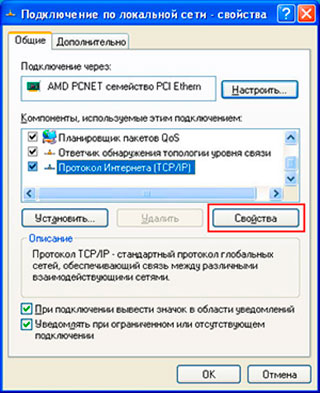 |
 |
В окне Свойства: Протокол Интернета (TCP/IP) ставим галочку Использовать следующий IP-адрес и прописываем следующие данные:
IP-адрес: 192.168.1.2Маска подсети: 255.255.255.0
IP-адреса 192.168.1.1 и 192.168.0.1 желательно не использовать, так как используется сетевыми устройствами
Для тех, кто использует в построении локальной сети маршрутизатор (роутер) для выхода в интернет, нужно указать «Основной шлюз» и «Адреса DNS-серверов» (обычно это IP-адрес самого маршрутизатора). Для обеспечения работы интернета.Кто использует маршрутизатор (роутер) с включенным DHCP-сервером, могут не прописывать IP-адреса, нужно поставить галочку «Получать IP-адрес автоматически». IP-адреса будут назначаться DHCP-сервером.
После того, как ввели «IP-адрес» и «Маску подсети», жмём на кнопку ОК, затем Закрыть.
ПРИМЕЧАНИЕ: IP-адрес каждого компьютера, должен быть отличный от другого компьютера! Если у первого компьютера IP-адрес 192.168.1.2, то у второго должен быть 192.168.1.3 и т.д., но не более 254.
Как создать локальную сеть?!
Самый распространённый и стандартный способ, который актуален уже 3-й десяток лет — это соединение компьютеров с помощью обычной витой пары. По структуре она напоминает многожильный телефонный кабель. Он может иметь 8 или 4 медных жилы, перевитых друг с другом, и покрыт хорошей плотной изоляцией из поливинилхлорида (ПВХ). Четырёхжильный кабель обеспечивает скорость соединения до 100 Мбит/с. в обычном режиме, либо до 200Мбит/с. в режиме full-duplex. Восьмижильный — позволяет при использовании соответствующего оборудования развить скорость до 1 Гигабита в секунду (1000 Мбит/с) — так называемый Gigabit Ethernet.
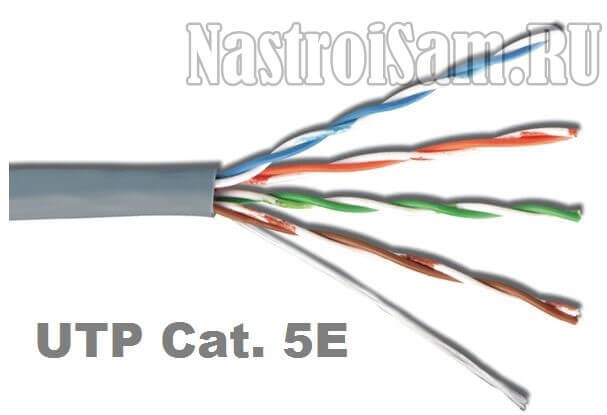
Витая пара бывает простая (неэкранированная) и экранированная, которая используется обычно на улице и имеет дополнительно защитный экран, по структуре и свойствам напоминающий фольгу.
Для соединения двух компьютеров понадобиться только сам кабель и пара коннекторов, которые надо правильно обжать в патч-корд.

Само-собой подразумевается, что на этих ПК должна быть установлена сетевая карта. Хотя сейчас с этим как раз проблем нет — последние лет 15 все материнские платы идут уже с интегрированным сетевым контроллером.
Если же компьютеров несколько, то минимум понадобиться ещё и сетевой коммутатор или, как его ещё называют, «свитч». Лет 10 назад для этого использовались более простые девайсы — концентраторы или хабы. Но от их использования уже давно отказались. При прокладке кабеля стоит учитывать, что нормальная скорость и стабильная работа гарантируется на расстоянии до 100 метров (до 150-180 на очень хороших адаптерах). На моей практике была линия почти в 250 метров. Она действительно работала и относительно неплохо. Правда скорость была менее 10 мегабит.
Чтобы сделать беспроводную локальную сеть WLAN понадобиться точка доступа Wi-Fi и беспроводные сетевые адаптеры для клиентов. Главный её плюс — отсутствие проводов. Минус — в 2-3 раза ниже скорость, чем у проводного соединения, а радиус работы при этом как-правило 30-50 метров. При использовании повторителей (репитеров) зона покрытия увеличивается. Для соединения двух компьютеров можно использовать BlueTooth-адаптеры, но это уже экзотический способ, который стоит использовать только в крайних ситуациях.
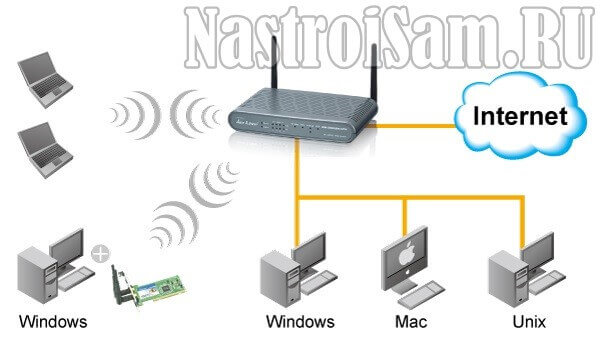
Если рассматривать самый простой сегмент — дом, квартира или небольшой офис — то там для организации локальной сети оптимальнее всего использовать WiFi-роутер. Он уже в себе совмещает сетевой коммутатор и беспроводную точку доступа. Таким образом Вы сможете подключить все имеющиеся устройства и организовать для них доступ в Интернет.
Маршрутизатор
В среде Windows маршрутизаторы
— это устройства, обеспечивающие
совместимость локальных и глобальных
сетей, а также возможность соединения
локальных сетей, имеющих разную топологию
(таких как Ethernet и Token Ring). Маршрутизаторы
проверяют заголовки пакетов на
соответствие некоторой локальной сети
и выбирают наилучший путь для пакета,
оптимизируя производительность сети.
В среде Macintosh маршрутизаторы
необходимы для связи компьютеров,
находящихся в разных физических сетях.
Маршрутизаторы поддерживают таблицу
физических сетей в объединенной сети
Macintosh и направляют данные принятые из
одной физической сети в другие физические
сети. Функции маршрутизаторов могут
выполнять компьютеры с серверными
версиями Windows и запущенными службами
интеграции с сетью AppleTalk. Кроме того, в
сети, интегрированной с сетью AppleTalk,
можно использовать другое оборудование
маршрутизации.
Как создать
Собственную сеть локального характера можно сделать достаточно быстро. Для этого потребуется:
- несколько устройств, которые хочется объединить;
- кабель или витая пара;
- роутер (для подключения более двух девайсов).
После этого нужно создать одну рабочую группу. Клиенту требуется перейти в «Панель управления»-«Система и безопасность»-«Система». В соответствующем блоке будет прописана информация о рабочей группе. В Windows изначально это – WORKGROUP.
Чтобы сделать сеть локального характера, можно просто соединить два устройства кабелем между собой. В службе «Проводник» удастся получать доступ к расшаренным папкам и документам.
Несколько девайсов лучше подключать по роутеру. Каждый компьютер подключается к маршрутизатору (пример – по Wi-Fi с соответствующими протоколами). После этого все устройства будут видеть друг друга.
Здесь – подробная инструкция о том, как сделать сеть локального характера на Windows 10.
Настройка локальной сети
Обычно при подключении через роутер проблем не возникает, всё происходит автоматом, выдаются динамические IP-адреса для устройств
Но важно, чтобы все ваши компьютеры находились в одной рабочей группе. Как это сделать?
Заходим в «Панель управления > Система», ищем раздел «Имя компьютера, имя домена, имя рабочей группы» и жмем «Изменить параметры» и снова «Изменить».
В поле «Рабочая группа» пишем «WORKGROUP». После чего жмем «OK» и перезагружаем ПК.
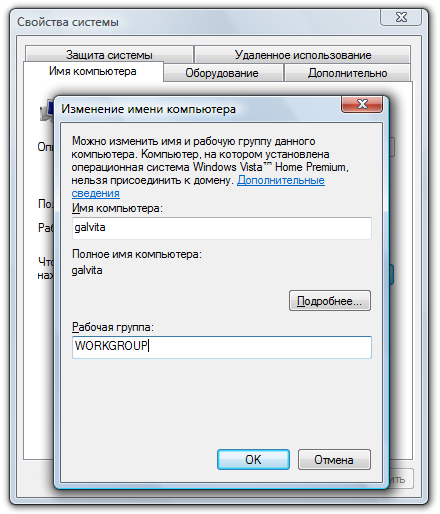
Общий доступ к файлам
Заходим в «Панель управления > Сеть и Интернет > Центр управления сетями и общим доступом» и расшариваем папки.
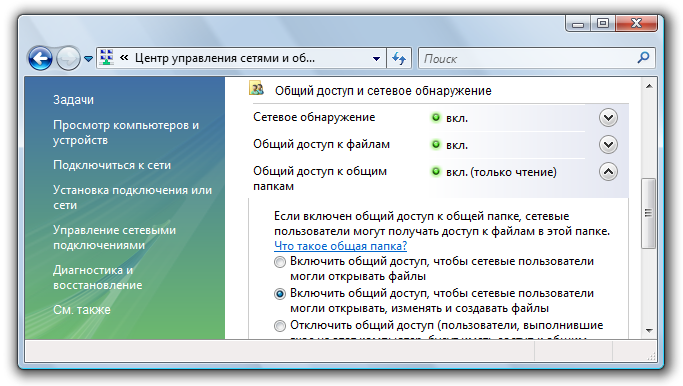
Если по каким-то причинам получаем ошибку про недоступность RPC сервера, то заходим в «Управление (правый клик мышки на иконке «Мой компьютер») > Службы и приложения» и запускаем службы:
Пробуем в EN Проводнике обнаружить наши ПК, если снова неудача, переходим к следующему разделу.
Настройка IP-адресов
При сложностях подключения устройств в локальной сети рекомендуется прописывать IP-адреса устройств вручную. Занятие это утомительное, но не сложное
1. Заходим на компьютере в «Панель управления > Сеть и Интернет > меняем вид на «Крупные значки» в правом верхнем углу > Центр управления сетями и общим доступом > Изменение параметров адаптера».
Выбираем наше подключение, у меня ноутбук подсоединен к роутеру через Ethernet-кабель («Подключение по локальной сети»), поэтому настраиваю его. Аналогичным образом можно настроить и «Беспроводное соединение».
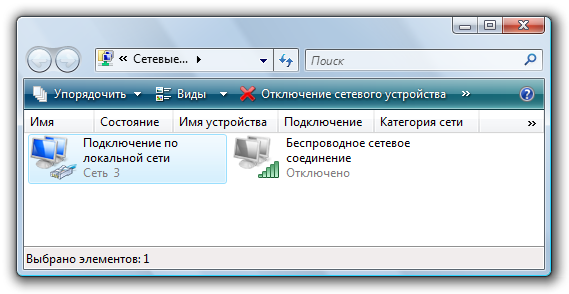
2. Чтобы упростить себе задачу жмем правой кнопкой мыши по иконке нашего соединения и выбираем пункт «Состояние», в открывшемся окне жмем кнопку «Сведения».
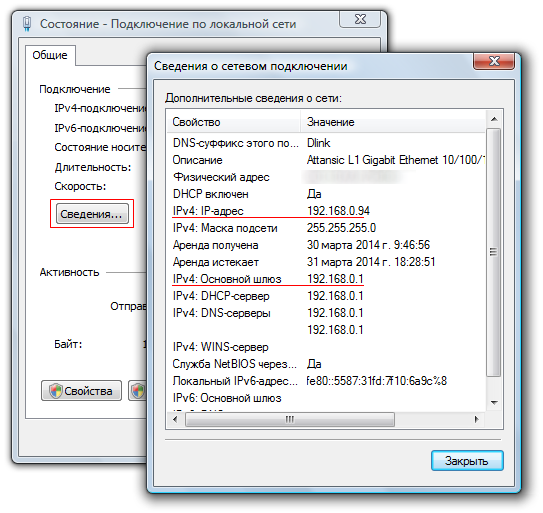
Интересуют нас текущий IP-адрес компьютера и основного шлюза. Они нам понадобятся в следующем пункте. Оставляем пока это окно открытым.
3. Снова кликаем правой кнопкой мыши на «Подключение по локальной сети» (пункт 2). В списке выбираем «Свойства». И переходим к свойствам «Протокол Интернет версии IP (TCP/IPv4)».
Вбиваем значения из окна «Сведения», которые мы оставляли открытым ранее.
Замечу, что основной шлюз должен быть одинаковым у всех устройств, а вот последнее число в IP-адресе должно отличаться. Например, 192.168.0.94; 192.168.0.4; 192.168.0.12 и т.д.
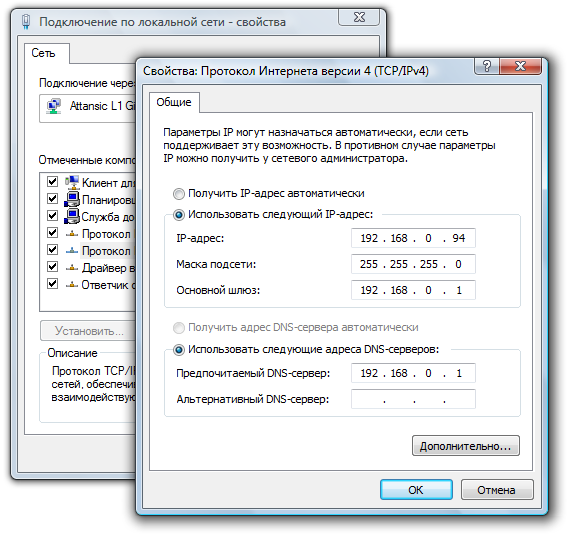
Ура! Самая нудная часть закончена
Вот, в принципе, и всё. Повторю рассмотрен лишь типовой пример, потому как разнообразие вариантов организации сеток и подключаемых устройств велико. Например, я в домашней сети настроил подключение со своих устройств к сетевому медиацентру с HDD на 1TB, используя его как основное хранилище данных. Проводами подключил все ПК к роутеру (+свитч), а подсоединение планшета осуществляю через Wi-Fi.
Программное обеспечение и его роль в работе компьютера
Программное обеспечение можно разделить на две основные категории: системное и прикладное. Системное программное обеспечение обеспечивает основные функции компьютера, такие как управление ресурсами, обеспечение безопасности и запуск других программ
К самому важному системному программному обеспечению относятся операционные системы, которые управляют работой компьютера и позволяют запускать и выполнять другие программы
Прикладное программное обеспечение, с другой стороны, предназначено для выполнения специфических задач, таких как обработка текстов, ведение учета или проектирование. Это программы, которые пользователь устанавливает на свой компьютер и использует для своих нужд. Примеры прикладного программного обеспечения включают текстовые редакторы, электронные таблицы, графические редакторы и программы для просмотра веб-сайтов.
Программное обеспечение может быть написано на различных языках программирования, таких как C++, Java или Python. Разработка программного обеспечения включает в себя создание и тестирование программного кода, а также упаковку его в удобную для пользователя форму — установочный файл или веб-приложение, например.
Компьютер использует программное обеспечение для выполнения задач, которые запрашивает пользователь. Оно превращает инструкции пользователя в машинный код — набор нулей и единиц, который может быть понят компьютером. Программное обеспечение также отвечает за взаимодействие с аппаратным обеспечением компьютера, таким как процессор, память и периферийные устройства. Оно обеспечивает оптимальную работу компьютера и поддержку различных программ и файлов.
Все программное обеспечение требует регулярного обновления и обслуживания. Разработчики программ выпускают обновления и исправления ошибок, чтобы улучшить функциональность и исправить уязвимости безопасности. Пользователи могут обновлять программное обеспечение, устанавливать новые версии или удалять программы, которые более не нужны.
| Программное обеспечение | Роль |
|---|---|
| Операционная система | Управление работой компьютера, запуск и выполнение других программ |
| Текстовый редактор | Создание и редактирование текстовых документов |
| Электронная таблица | Анализ и обработка числовых данных |
| Графический редактор | Создание и редактирование графических изображений |
| Веб-браузер | Просмотр веб-сайтов и доступ в Интернет |
Настраиваем локальную сеть дома: оборудование, доступ к общим папкам и принтерам
Локальная сеть (Local Area Network, сокращенно LAN) — несколько компьютеров и гаджетов (принтеры, смартфоны, умные телевизоры), объединенных в одну сеть посредством специальных инструментов. Локальные сети часто используются в офисах, компьютерных классах, небольших организациях или отделениях крупных компаний. Локальная сеть дает большой простор для деятельности, например, создание умного дома с подключением саундбаров, телефонов, кондиционеров, умных колонок. Можно перебрасывать с телефона фотографии на компьютер без подключения по кабелю, настроить распознавание команд умной колонкой. Преимуществом является то, что локальная сеть — это закрытая система, к которой посторонний не может просто так подключиться.
Проводная сеть
В этом случае для соединения отдельных устройств используют витую пару.
Без использования дополнительных устройств пользователь столкнется с такими недостатками:
- общий доступ к глобальной сети без дополнительной сетевой карты будет невозможен;
- возможно подключение только двух компьютеров.
Применение свитча или роутера в такой локальной сети, дает ей следующие преимущества:
- установка интернета на даче в Московской области ;
- возможность присоединения дополнительных ПК;
- возможность организации общего доступа к интернету.
При использовании коммутатора все устройства пользователю придется настраивать поочередно.
Для расширения возможностей проводной локальной сети пользователю следует знать, как подключить подсеть через роутер. Для этого маршрутизаторы соединяют по принципу LAN-to-WAN. После этого на ведомом маршрутизаторе можно создать сеть второго уровня.
Для чего нужна локальная сеть
Локальная сеть дает множество удобных функций для использования нескольких компьютеров одновременно:
- передача файлов напрямую между участниками сети;
- удаленное управление подключенными к сети принтерами, сканерами и прочими устройствами;
- доступ к интернету всех участников;
- в других случаях, когда нужна связь между несколькими компьютерами, к примеру, для игр по сети.
Варианты построения домашней локальной сети
Главное условие организации домашней локальной сети заключается в соединении компьютеров с роутером с помощью правильно обжатой витой пары. Также необходимо правильно настроить все сетевые параметры на роутере и каждом из компьютеров.
Конфигурация параметров работы включает такие действия:
- Зайти в панель управления устройством через меню Пуск.
- Открыть раздел с параметрами сетевых подключений.
- Выбрать нужное соединение и дождаться появления нового окна. Выбрать строку с информацией о состоянии соединения, открыть его свойства.
- Выбрать протокол TCP/ipV4, открыть его свойства.
- Активировать пункт «Использовать следующий IP» путем перемещения ползунка. Указать вручную маску подсети с IP адресом компьютера.
Остальные параметры не подлежат изменению. Пользователю нужно сохранить новые настройки с помощью кнопки. При настройке безопасности соединения рекомендовано выбирать варианты, предложенные производителем.
Для систем Windows от компании Microsoft характерны 3 варианта настроек безопасности:
- Домашняя. Подключенные устройства принимают участие в организации сетки. Обязательно активируют функции сетевого окружения. Это позволит получить доступ к данным на всех устройства, в рамках одной локальной сети.
- Рабочая. Оптимальное решение для малых офисов. Принцип работы схож с домашним вариантом. Активируется сетевое окружение, а также открывается общий доступ к информации и всем устройствам.
- Публичная. Стандартный вариант для общественных мест. Такой уровень безопасности по умолчанию скрывает доступ к подключенным устройствам.
После конфигурации параметров нужно проверить все устройства на подключение к одной сети. Следует убедиться в отсутствии повторяющихся IP-адресов в рамках одной сети. Также стоит проследить, чтобы каждый компьютер имел уникальное отображаемое в сети имя. Задать сетевое имя для каждого из ПК можно из «Моего компьютера», зайдя в «Свойства» и найдя в них пункт «Имя компьютера, имя домена и параметры рабочей группы».
Правильно настроенная локальная сеть через роутер позволит каждому из подключенных устройств получать доступ к информации, хранящейся на остальных участниках сети. Для того чтобы сполна пользоваться этой возможностью, нужно правильно настроить параметры безопасности и общего доступа.
-
Мини печи крафт кто производитель
-
Казаки 3 как играть по сети без интернета
-
Как сбивать гусеницу в world of tanks
-
Что делать с сердцем моря в майнкрафт
- Сколько весит гта 5 рп eclipse
Терминология
Изучая основы протоколов и сетей, нужно разобраться в терминологии. Только так получится выяснить, как работает интернет и его «группы».
Запомнить рекомендуется следующие понятия:
- Соединение – возможность передачи данных от одного устройства другому. Сначала между девайсами устанавливается «коннектинг», настройки которого прописаны в протоколе. После – осуществляется обмен сведениями.
- Пакет – ключевой структурный блок информации в Сети. Все электронные материалы будут передаваться пакетами небольшого размера.
- Сетевой интерфейс – физическое или виртуальное устройство, помогающее девайсу установить подключение к Сети.
- LAN – название локальной сети. К ней подключаются только определенные компьютеры. Сторонние устройства не имеют к таковой доступа.
- WAN – глобальная сеть интернет. Обозначает как сетевой интерфейс, так и Internet целиком.
- Протокол – правила и стандарты коммуникации между устройствами.
- Порт – адрес на устройстве, связанный с определенной программой. С его помощью утилиты «общаются» друг с другом.
- Брандмауэр – ПО, контролирующее все сетевые пакеты, проходящие через ПК.
- NAT –служба преобразования сетевых адресов между локальной и глобальной сетью.
- VPN – виртуальная частная сеть. Она позволяет объединять несколько локальных сеток через Всемирную паутину. Помогает обеспечивать безопасность.
Все это пригодится тем, кто изучает основы компьютерных сетей, а также их протоколы. Без соответствующей терминологии полноценно понять, о чем идет речь, не представляется возможным.
Что такое локальный сервер?
Локальный сервер – программное обеспечение, позволяющее сделать отладку сайта на локальном (домашнем) компьютере, без выхода в интернет. Локальный сервер полностью имитируют работу хостинга и имеет аналогичный функционал.
Те, кто занимался сайтостроением с использованием лишь html и css знают, что необходимости в локальном сервере нет, так как браузер прекрасно обрабатывает и понимает язык гипертекстовой разметки и таблицы каскадных стилей. Но, стоит добавить какой-нибудь PHP скрипт и Вас тут же ждет конфуз – браузер не выдаст результат работы PHP. А происходит это потому, что браузеры не понимают PHP. И чтобы пользователь увидел страницу сайта в том виде, в котором эта страница должна быть, необходимо, чтобы сервер обработал и преобразовал PHP код в html.
Все CMS а-ля WordPress и Joomla содержат в себе PHP скрипты. Соответственно, чтобы сайты, созданные с помощью систем управления содержимым, могли работать на домашнем компьютере, необходим локальный сервер.
Мой сайт создан с помощью WordPress, постоянно приходится тестировать какие-то плагины, расширения, копаться в PHP коде. Вполне логично, что рано или поздно, такие действия могут привести к утрате работоспособности сайта, из-за допущенной ошибки. Само собой большинство хостингов поддерживает восстановление (бек ап) сайта и базы данных. Да и грамотные веб мастера держат, на всякий случай, запасную на своем компьютере. Я вообще параноик, кроме хостинга и моего компьютера, еще и на флешку записал. Надо будет еще куда-нибудь на облачный сервис закинуть =).
Да и не стоит забывать, что не все разработчики плагинов заботятся о корректном удалении своих продуктов, и часто, даже удалив продукт, можно наблюдать следы не до конца стертого плагина в базе данных. И чем дольше сайт живет, тем больше подобного хлама будет висеть в базе.
Собственно говоря, с перечисленными задачами и проблемами (и не только) поможет справиться локальный сервер.






























